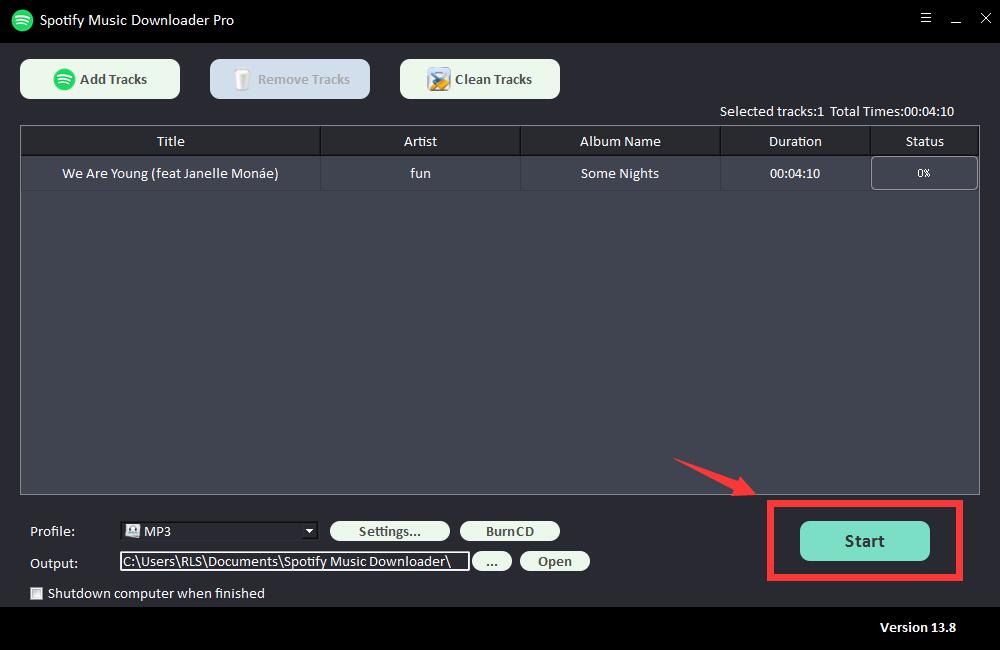Spotify 음악을 AIFF로 변환하는 방법
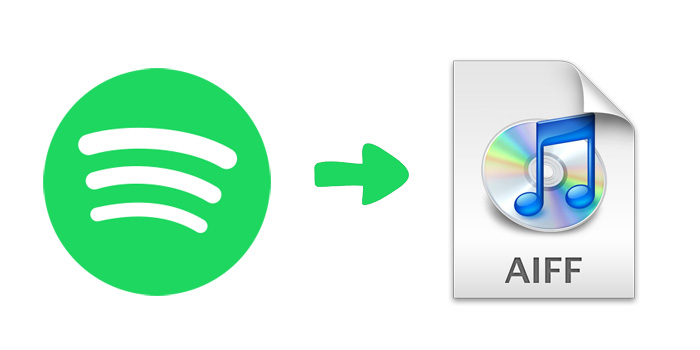
Spotify는 전 세계에서 가장 인기 있는 음악 스트리밍 서비스입니다. 다양한 장르의 방대한 음악 라이브러리를 제공하는 것으로 알려져 있습니다. 무료 회원으로 가입하면 Spotify에서 온라인으로 제공하는 모든 노래를 들을 수 있습니다. 프리미엄 플랜에 가입하면 Spotify에서 음악을 다운로드하여 오프라인으로 감상할 수 있습니다. 그러나 다운로드한 Spotify 노래는 Spotify 앱으로 열 수 있도록 제한된 독점 형식입니다. Spotify를 AIFF와 같은 더 인기 있는 형식으로 변환할 수 있는지 궁금해하는 Spotify 사용자가 많습니다.
AIFF는 비압축 방식으로 저장된 고품질 오디오 형식입니다. 스튜디오급 오디오 녹음 및 재생 기능을 제공합니다. .IFF(Windows 시스템에서 더 일반적으로 .AIF로 표시됨)는 원래 Apple의 Macintosh에서 생성되었지만 오늘날에는 모든 운영 체제에서 사용할 수 있습니다. Windows Media Player, Apple QuickTime Player, Apple iTunes 등으로 AIFF 파일을 열 수 있습니다.
Spotify 노래를 AIFF 파일로 다운로드하여 저장할 수 있습니까? 대답은 예입니다. 이 기사에서는 강력하고 인기 있는 음악 변환기인 무료 Spotify 음악 다운로더를 사용하여 Spotify 음악을 AIFF 형식으로 단계별로 변환하는 방법을 보여 드리겠습니다.
필요한 도구 – 무료 Spotify 음악 다운로더
무료 Spotify Music Downloader는 음악 애호가를 위한 필수 아이템입니다. 기능면에서 강력하면서도 간단하고 사용하기 쉽습니다.
무료 Spotify 음악 다운로더는 Spotify 노래, 재생 목록 및 팟캐스트를 MP3/AAC/WAV/FLAC/AIFF/ALAC/AUTO로 변환하도록 특별히 설계된 타사 도구입니다. 변환 후 원래 오디오 품질과 ID3 태그를 유지하고 Spotify 무료 사용자 또는 프리미엄 구독자이든 관계없이 모든 Spotify 사용자에게 작동합니다. 또한 무료 Spotify Music Downloader를 사용하여 로컬 오디오 파일을 MP3/AAC/WAV/FLAC/AIFF/ALAC/AUTO로 변환하고 Spotify 노래를 CD로 굽고 Spotify 음악을 OneDrive에 업로드하고 ID3 태그를 편집할 수 있습니다.
자습서: 무료 Spotify 음악 다운로더를 사용하여 Spotify를 AIFF 형식으로 변환하는 방법은 무엇입니까?
1단계: "트랙 추가" 버튼을 클릭합니다. Spotify 노래의 URL을 복사하여 무료 Spotify Music Downloader의 상자에 붙여넣은 다음 "파싱" 버튼을 클릭하여 계속하십시오.
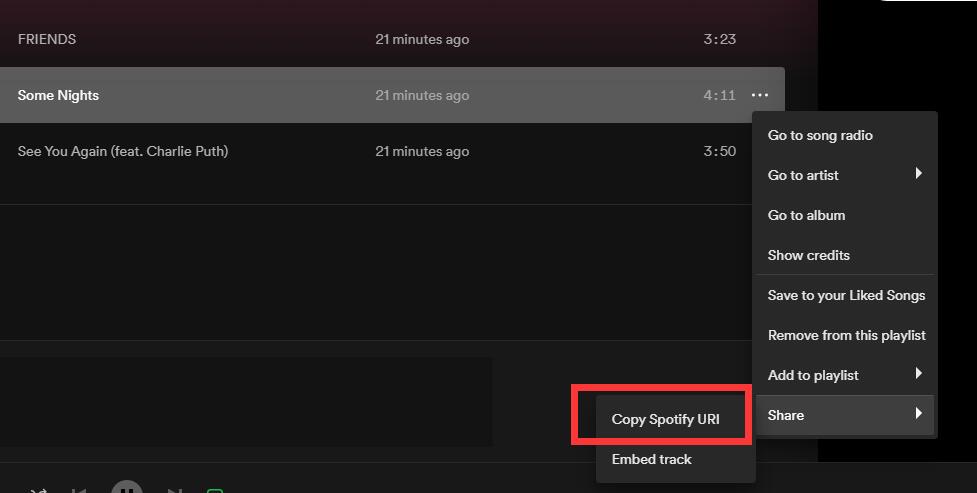
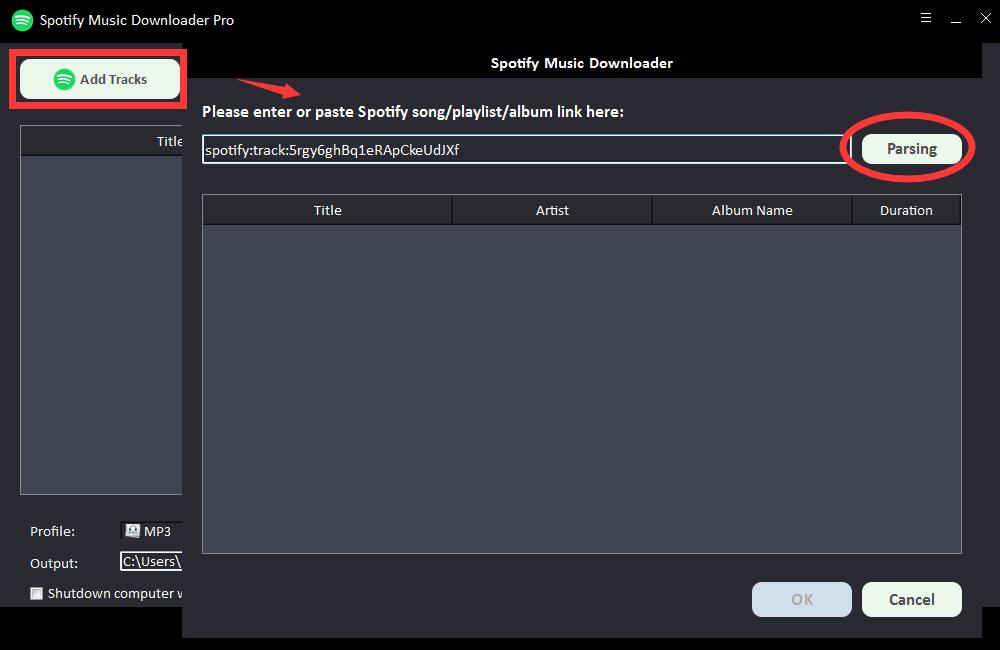
잠시 후 제목, 아티스트, 앨범 이름 및 재생 시간과 같은 Spotify 노래에 대한 모든 정보가 표시됩니다. "확인"을 클릭하여 확인하고 다음 단계로 이동합니다.
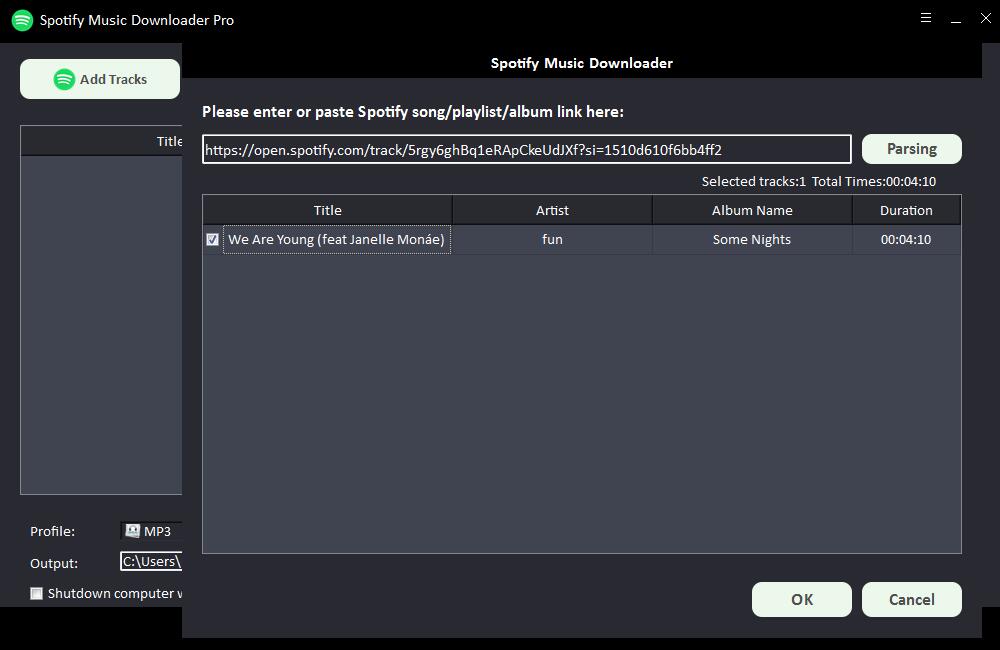
2단계: "프로필" 드롭다운 목록에서 출력 AIFF 형식을 선택하거나 "설정"을 클릭하여 비트 테이트 및 샘플 속도를 변경할 수 있습니다.

3단계: 출력 대상을 선택한 다음 "시작"을 클릭하면 Spotify 노래, 재생 목록, 앨범 및 팟캐스트를 다운로드하고 AIFF로 변환하기 시작합니다.